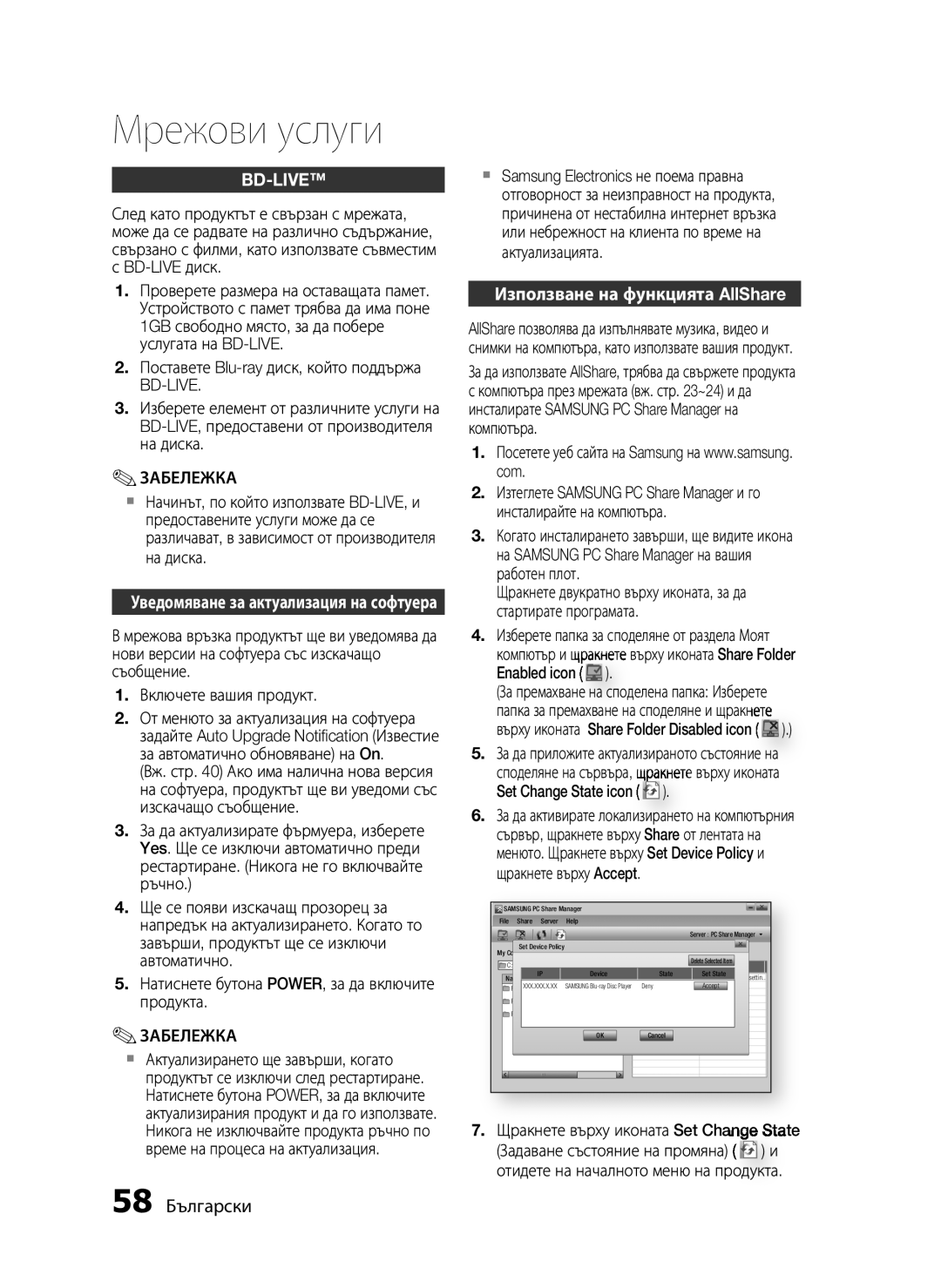Мрежови услуги
BD-LIVE™
След като продуктът е свързан с мрежата, може да се радвате на различно съдържание, свързано с филми, като използвате съвместим
с
1.Проверете размера на оставащата памет. Устройството с памет трябва да има поне 1GB свободно място, за да побере услугата на
2.Поставете
3.Изберете елемент от различните услуги на
✎ЗАБЕЛЕЖКА
Начинът, по който използвате
Уведомяване за актуализация на софтуера
Вмрежова връзка продуктът ще ви уведомява да нови версии на софтуера със изскачащо съобщение.
1.Включете вашия продукт.
2.От менюто за актуализация на софтуера задайте Auto Upgrade Notifi cation (Известие за автоматично обновяване) на On.
(Вж. стр. 40) Ако има налична нова версия на софтуера, продуктът ще ви уведоми със изскачащо съобщение.
3.За да актуализирате фърмуера, изберете Yes. Ще се изключи автоматично преди рестартиране. (Никога не го включвайте ръчно.)
4.Ще се появи изскачащ прозорец за напредък на актуализирането. Когато то завърши, продуктът ще се изключи автоматично.
5.Натиснете бутона POWER, за да включите продукта.
✎ЗАБЕЛЕЖКА
Актуализирането ще завърши, когато продуктът се изключи след рестартиране. Натиснете бутона POWER, за да включите актуализирания продукт и да го използвате. Никога не изключвайте продукта ръчно по време на процеса на актуализация.
Samsung Electronics не поема правна |
| ||
отговорност за неизправност на продукта, |
| ||
причинена от нестабилна интернет връзка |
| ||
или небрежност на клиента по време на |
| ||
актуализацията. |
|
| |
Използване на функцията AllShare | |||
AllShare позволява да изпълнявате музика, видео и |
| ||
снимки на компютъра, като използвате вашия продукт. | |||
За да използвате AllShare, трябва да свържете продукта | |||
с компютъра през мрежата (вж. стр. 23~24) и да |
| ||
инсталирате SAMSUNG PC Share Manager на |
| ||
компютъра. |
|
|
|
1. Посетете уеб сайта на Samsung на www.samsung. | |||
com. |
|
|
|
2. Изтеглете SAMSUNG PC Share Manager и го |
| ||
инсталирайте на компютъра. |
| ||
3. Когато инсталирането завърши, ще видите икона | |||
на SAMSUNG PC Share Manager на вашия |
| ||
работен плот. |
|
|
|
Щракнете двукратно върху иконата, за да |
| ||
стартирате програмата. |
|
| |
4. Изберете папка за споделяне от раздела Моят |
| ||
компютър и щракнете върху иконата Share Folder | |||
Enabled icon ( | ). |
|
|
(За премахване на споделена папка: Изберете |
| ||
папка за премахване на споделяне и щракнете |
| ||
върху иконата | Share Folder Disabled icon ( | ).) | |
5. За да приложите актуализираното състояние на |
| ||
споделяне на сървъра, щракнете върху иконата |
| ||
Set Change State icon ( | ). |
| |
6. За да активирате локализирането на компютърния | |||
сървър, щракнете върху Share от лентата на |
| ||
менюто. Щракнете върху Set Device Policy и |
| ||
щракнете върху Accept. |
|
| |
SAMSUNG PC Share Manager |
|
|
| ||||
File | Share | Server | Help |
|
|
|
|
|
|
|
|
|
| Server : PC Share Manager | |
| Set Device Policy |
|
| Shared Folder |
|
| |
My Computer |
|
|
| Delete Selected Item |
| ||
C: | Document and settings | Admin | Folder |
| |||
Full Path | |||||||
Name | IP |
| Device | State | Set State | and settin.. | |
| SAMSUNG | Deny | Accept | ||||
| XXX.XXX.X.XX |
| |||||
Folder 1 |
|
| File |
|
|
| |
Folder 2 |
|
| File |
|
|
| |
Folder 3 |
|
| File |
|
|
| |
|
|
|
| OK | Cancel |
|
|
7.Щракнете върху иконата Set Change State (Задаване състояние на промяна) ( ![]() ) и отидете на началното меню на продукта.
) и отидете на началното меню на продукта.